Внутренняя память Android - это место, где хранятся все ваши фотографии, видео, файлы и приложения. Когда память вашего устройства заполняется, это может вызывать проблемы с производительностью и замедлить работу операционной системы.
Однако есть способы получить доступ к внутренней памяти Android с помощью компьютера, чтобы освободить место и решить эти проблемы. Следующие методы могут помочь вам управлять вашими файлами и приложениями без необходимости использовать телефон или планшет:
1. Использование USB-кабеля: Подключите свое устройство Android к компьютеру с помощью USB-кабеля. После подключения откройте проводник на своем компьютере и найдите устройство Android в списке подключенных устройств. Вы сможете просматривать папки и файлы внутренней памяти устройства, скопировать и переместить файлы между устройствами или удалять ненужные файлы.
2. Использование программного обеспечения для управления файлами: Установите на свой компьютер программу для управления файлами, такую как AirDroid, ES File Explorer или MoboRobo. Подключите ваше устройство Android к компьютеру по Wi-Fi или USB-кабелю, запустите программу и следуйте указаниям для получения доступа к внутренней памяти устройства. С этим программным обеспечением вы сможете просматривать, копировать, перемещать и удалять файлы, а также управлять вашими приложениями с компьютера.
3. Использование облачного хранилища: Если вам нужно освободить место во внутренней памяти Android, вы можете сохранить ваши фотографии, видео и файлы в облачное хранилище, такое как Google Диск, Dropbox или OneDrive. После загрузки ваших файлов в облачное хранилище вы можете удалить их из внутренней памяти устройства, освободив место и имея доступ к ним через компьютер или другое устройство соединенное с интернетом.
Следуя этим простым методам, вы сможете легко получить доступ к внутренней памяти Android с помощью компьютера и управлять своими файлами и приложениями. Это поможет вам освободить место и улучшить производительность вашего устройства Android.
Как подключить Android к компьютеру и получить доступ к внутренней памяти
Когда вам необходимо получить доступ к внутренней памяти вашего устройства Android, чтобы передать файлы или выполнить другие операции, вы можете подключить его к компьютеру. Этот процесс довольно простой и, во многих случаях, не требует установки дополнительного программного обеспечения.
- 1. Сначала убедитесь, что у вас есть USB-кабель, поддерживающий передачу данных, и компьютер с установленной операционной системой Windows, Mac или Linux.
- 2. Затем разблокируйте экран устройства Android и подключите его к компьютеру с помощью USB-кабеля.
- 3. После подключения на устройстве Android появится уведомление о подключении через USB. Нажмите на него и выберите опцию "Передача файлов" или "Передача данных" (в зависимости от версии Android).
- 4. На вашем компьютере откройте проводник файлов или файловый менеджер и найдите раздел с перечисленными устройствами. Вам должно отобразиться подключенное устройство Android.
- 5. Щелкните на устройстве Android, чтобы открыть его и получить доступ к внутренней памяти. Вы сможете копировать, вставлять и удалять файлы так же, как это делается с обычной файловой системой.
Важно учитывать, что процедура подключения может незначительно отличаться в зависимости от версии Android и операционной системы компьютера. Если у вас возникли проблемы, вы всегда можете обратиться к инструкции к вашему устройству Android или к справке операционной системы компьютера.
Также стоит отметить, что при доступе к внутренней памяти Android через компьютер, будьте осторожны и не удаляйте или изменяйте файлы, если вы не уверены в их назначении, чтобы избежать возможных проблем с работой устройства.
Кабель USB и драйверы для подключения
Для получения доступа к внутренней памяти вашего Android-устройства с помощью компьютера вам потребуется специальный кабель USB и соответствующие драйверы.
Сначала убедитесь, что у вас есть кабель USB, подходящий для подключения вашего Android-устройства к компьютеру. Для большинства устройств это будет стандартный кабель USB-A к USB micro-B или USB-C. Удостоверьтесь, что кабель в хорошем состоянии и не поврежден. В противном случае, замените его на новый.
Кроме того, вам понадобятся драйверы, которые позволят вашему компьютеру распознавать ваше Android-устройство. Большинство современных операционных систем, таких как Windows, Mac OS и Linux, автоматически загружают необходимые драйверы при первом подключении устройства.
Однако, если ваш компьютер не распознает ваше Android-устройство после подключения, вам придется установить драйверы вручную. Обычно производители устройств предоставляют драйверы на своих официальных веб-сайтах. Поэтому, перейдите на сайт производителя вашего устройства, найдите раздел "Поддержка" или "Драйверы", и загрузите актуальные драйверы для вашей операционной системы.
После установки драйверов перезагрузите компьютер и подключите ваше Android-устройство с помощью USB-кабеля. Теперь ваш компьютер должен распознать ваше устройство и позволить вам получить доступ к его внутренней памяти с помощью проводника или другого файлового менеджера.
Отладка по USB и активация режима разработчика
Для получения доступа к внутренней памяти Android-устройства с помощью компьютера, вам необходимо активировать режим разработчика и включить отладку по USB. Это позволит вам установить соединение между устройством и компьютером и получить доступ к файлам и данным на внутренней памяти.
Чтобы активировать режим разработчика, следуйте этим шагам:
- Откройте "Настройки" на вашем Android-устройстве.
- Прокрутите вниз и найдите раздел "О телефоне" или "О планшете".
- В разделе "О телефоне" или "О планшете" найдите опцию "Номер сборки" или "Версия ПО".
- Нажмите несколько раз на "Номер сборки" или "Версию ПО" до появления уведомления о том, что вы стали разработчиком.
После активации режима разработчика, следуйте этим дальнейшим шагам:
- Перейдите назад в "Настройки".
- Прокрутите вниз и найдите раздел "Система" или "Дополнительные настройки".
- В разделе "Система" или "Дополнительные настройки" найдите опцию "Разработчик" или "Параметры разработчика".
- В "Разработчике" или "Параметрах разработчика" найдите опцию "Отладка по USB" и включите ее.
После включения отладки по USB, вы сможете подключить Android-устройство к компьютеру с помощью USB-кабеля и получить доступ к его внутренней памяти.
Обратите внимание, что процедура активации режима разработчика может немного отличаться в зависимости от версии Android и производителя устройства.
Передача файлов между Android и компьютером
Чтобы передать файлы между Android-устройством и компьютером, можно воспользоваться несколькими способами.
1. USB-подключение: При помощи USB-кабеля можно подключить Android-устройство к компьютеру и передавать файлы напрямую. После подключения устройства к компьютеру, на экране Android-устройства может появиться окно с запросом разрешения доступа к памяти устройства. Подтвердите разрешение и откройте проводник на компьютере, чтобы получить доступ и передать файлы.
2. Wi-Fi соединение: Многие приложения позволяют передавать файлы между Android-устройством и компьютером через Wi-Fi. Установите на оба устройства одно из таких приложений (например, AirDroid), запустите его и следуйте инструкциям для установки соединения. После установки соединения можно передавать файлы через веб-интерфейс приложения.
3. Облачные сервисы: Если у вас есть учетная запись в облачном сервисе (например, Google Диск, Dropbox), вы можете загружать файлы с Android-устройства на облачное хранилище и затем скачивать их на компьютер. Установите приложение облачного сервиса на Android-устройство, войдите в учетную запись и загрузите файлы. Затем зайдите на компьютер, откройте веб-интерфейс облачного сервиса и скачайте необходимые файлы на компьютер.
4. Почтовый клиент: Если нужно передать небольшой файл, можно отправить его себе самому на электронную почту с Android-устройства и затем скачать вложение на компьютере.
Воспользуйтесь одним из этих методов, чтобы передавать файлы между Android-устройством и компьютером легко и быстро.
Использование программного обеспечения для работы с внутренней памятью
Для получения доступа к внутренней памяти Android-устройства с помощью компьютера вы можете использовать специальное программное обеспечение. Существует несколько программных инструментов, которые помогут вам в этом процессе.
Один из таких инструментов - Android Debug Bridge (ADB). Он позволяет вам управлять вашим устройством с помощью командной строки на компьютере. Чтобы использовать ADB, вам необходимо установить Android SDK на ваш компьютер и настроить подключение между устройством и компьютером.
Ещё один популярный инструмент - программное обеспечение Android File Transfer. Оно предоставляет простой и удобный способ переносить файлы между Android-устройством и компьютером через USB соединение. Программа автоматически распознает ваше устройство и позволяет вам просматривать, копировать и удалять файлы на внутренней памяти вашего устройства.
Ещё один вариант - программное обеспечение Android Data Recovery. Оно предназначено для восстановления данных с Android-устройств, включая удаленные файлы. Это полезный инструмент, если вы случайно удалили важные файлы с внутренней памяти вашего устройства.
Вместе с этими программными инструментами существуют и другие методы доступа к внутренней памяти Android-устройства. Например, вы можете использовать файловые менеджеры, которые позволяют вам просматривать и управлять файлами на вашем устройстве с помощью компьютера. Некоторые из них даже предлагают возможность удаленного подключения через Wi-Fi, что делает процесс удобным и без необходимости использования USB-кабеля.
Важно отметить, что при работе с внутренней памятью вашего Android-устройства с помощью компьютера, следует быть осторожными и не удалять или изменять системные файлы. Это может привести к нежелательным последствиям, вплоть до поломки устройства.
Основные моменты безопасности при работе с внутренней памятью Android
При работе с внутренней памятью Android следует учитывать несколько основных моментов в области безопасности, чтобы защитить свои данные и предотвратить несанкционированный доступ:
- Шифрование данных: Перед сохранением конфиденциальных данных на внутреннюю память Android, следует обязательно использовать шифрование. Это поможет предотвратить возможность чтения данных другими приложениями или злоумышленниками в случае несанкционированного доступа.
- Ограничение разрешений: Правильное управление разрешениями для доступа к внутренней памяти Android - это ключевой аспект безопасности. Обеспечьте, чтобы только необходимые приложения имели доступ к вашим данным, и не предоставляйте разрешения для ненужных или недоверенных приложений.
- Установка пароля: Предусмотрите возможность установки пароля для доступа к внутренней памяти Android. Это может быть пин-код, шаблон, отпечаток пальца или другой метод аутентификации. Такой подход повысит безопасность ваших данных и предотвратит несанкционированный доступ.
- Периодические резервные копии: Регулярное создание резервных копий ваших данных с внутренней памяти Android поможет избежать потерь в случае несанкционированного доступа, удаления или повреждения файлов. Используйте надежное и безопасное хранилище для сохранения этих резервных копий.
- Обновление системы: Регулярное обновление операционной системы Android - это важное требование для безопасности. Операционная система должна быть всегда актуальной, чтобы предоставить защиту от недавно выявленных уязвимостей и улучшить функциональность безопасности.
Помните, что безопасность внутренней памяти Android - это вопрос не только защиты ваших данных, но и личной безопасности. Соблюдение этих основных моментов сможет помочь вам обеспечить надежность и безопасность при работе с внутренней памятью вашего устройства Android.